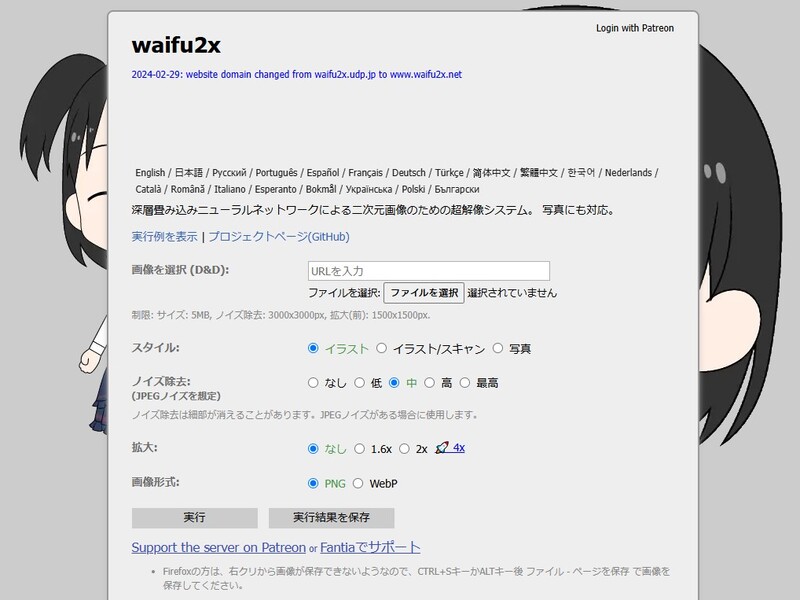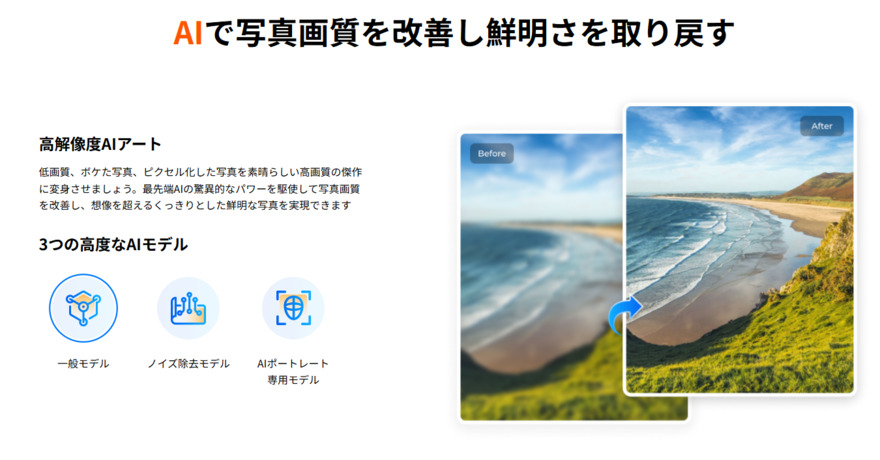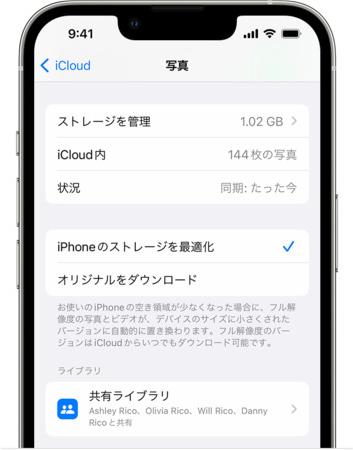質問
「旅行中にスマートフォンで撮影した写真が暗くてぼやけてしまいました。画質を簡単に良くするアプリはありますか?」
「SNSに投稿するために、手ブレでぼやけた写真を綺麗にしたいのですが、どのアプリを使えば効果的ですか?」
「古いスマートフォンで撮影した低解像度の写真を、高解像度に変換して印刷したいのですが、簡単にできるアプリはありますか?」
写真の画質を良くするアプリは、日常的に撮影した写真や旅行の思い出を鮮明にしたいユーザーに最適です。撮影時の制限を補い、簡単に画像の細部や色調を調整できる無料アプリで、誰でも手軽に美しい写真を作成できます。
この記事では、画質を向上させるアプリを紹介します。目的に合ったアプリを見つけて、写真の画質を簡単にアップさせましょう。
写真の画質を良くするアプリとは?
これは、撮影した写真の画質を改善するためのアプリです。特に、古いスマートフォンで撮影した写真は、ぼやけたり、色が薄くなったりすることがあります。これらのアプリは、ノイズ除去やシャープネス調整、色補正を行い、写真を鮮明で美しく仕上げます。SNSに投稿したり、思い出を保存したりする際に便利です。
適切な写真の画質を良くするアプリの選び方
画質を良くするアプリを選ぶ際には、以下のポイントを考慮すると良いでしょう:
- ユーザーインターフェース:アプリが直感的で使いやすいかどうかを確認します。簡単に操作できることが、写真編集の効率を高めます。
- 機能:画質改善のためのツールや機能が豊富であることが重要です。例えば、ノイズ除去、シャープネス調整、明るさ・コントラストの調整、色調補正などが含まれているアプリが良いです。
- 画質の向上:高解像度で保存できるかどうか、アップスケーリングや解像度の向上機能があるかをチェックしましょう。
- AI機能の有無:AIを活用した自動補正機能があると、より簡単に画質が向上する場合があります。
- 対応形式:アプリがサポートしているファイル形式が自分の撮影した写真に対応しているか確認することが大切です。
- 無料・有料の選択肢:無料で試すことができ、機能に満足できれば有料版にアップグレードするのも一つの方法です。
- 評価とレビュー:他のユーザーからの評価やレビューを参考にして、アプリが実際に役立つかどうかを確認します。
iPhone/Android対応の最適な写真の画質を良くするアプリ
写真の画質を改善するアプリは、スマートフォンで撮影した写真を簡単に美しく仕上げる便利なツールです。iPhoneやAndroidで撮影した写真をさらに鮮明にするために役立つ、8つのおすすめアプリを紹介します。それぞれの特徴を詳しく解説しますので、ぜひ参考にしてください。
EnhanceFox:AIで低解像度写真を高画質に改善
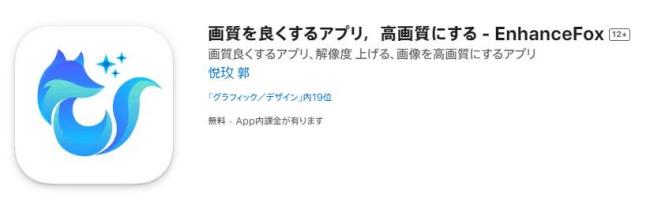
EnhanceFoxは、AI技術を活用して低解像度の写真を高画質に改善するアプリです。特徴としては、画質向上、白黒写真のカラー化、ぼかし除去があります。AndroidとiPhoneに対応し、無料版は1日3回(iPhone)、6回(Android)まで利用可能です。
- メリット
- デメリット
-
- 肌の改善、背景をぼかす機能などが豊富
- 高度なAIテクノロジーを活用して画質を良くする
- 2次元画像、高画質動画を綺麗にする
-
- 動画の高画質化など有料の機能がある
- 無料版では1日に使用できる機能の回数に制限がある
Remini:顔認識で古い写真や低解像度画像を高画質復元
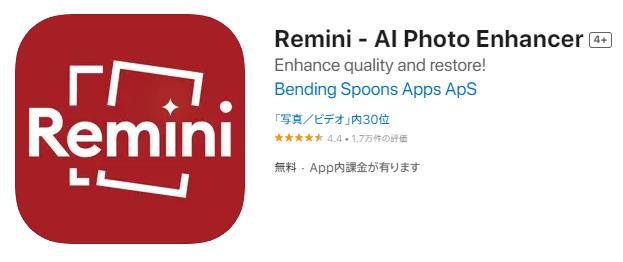
Reminiは、顔認識技術を用いて古い写真や低解像度画像を高画質に復元するアプリです。特に人物のディテールを鮮明に復元します。無料版は1日5回の制限がありますが、豊富な機能を提供しており、1億以上の写真が修復されています。
- メリット
- デメリット
-
- パソコン版もある
- 人物を高画質化する機能が高い
-
- 人物以外の写真の加工がうまくいかない
- 無料版では1日に5回だけ使用可能
waifu2x:イラストやアニメ画像の画質を向上
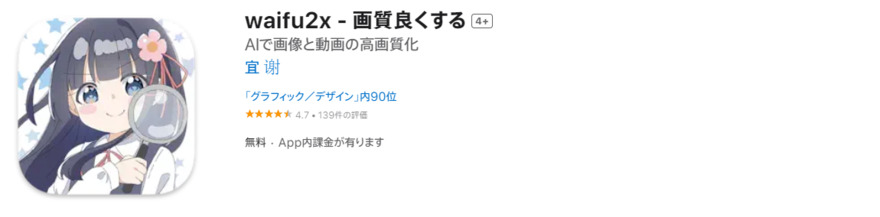
waifu2xは、イラストやアニメ画像を高解像度にアップスケーリングし、ノイズ除去を行うアプリです。画像をアップロードし、拡大倍率を設定するだけで、簡単に画質向上が可能です。
- メリット
- デメリット
-
- Web版がある
- オフラインで使える
- 画像内の人物や物体の周囲に出やすいノイズをきれいに除去する
-
- 出力に時間がかかる
- 使いにくいUIデザイン
- 動画の高画質化でフリーズする
Photoshop Camera:自動補正とフィルターで写真の画質をプロ並みに
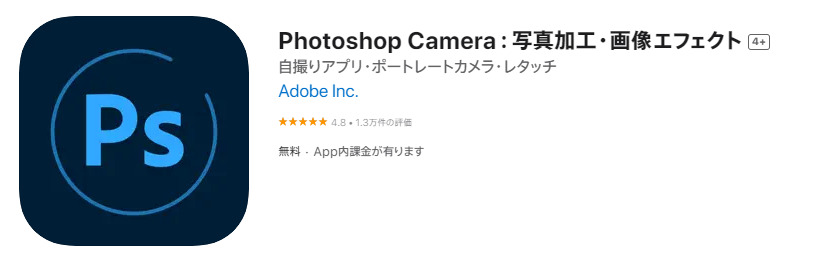
Photoshop Cameraは、Adobeが提供するカメラアプリで、自動補正機能と豊富なフィルターを使用して、写真をプロ並みの仕上がりにします。また、手ぶれやレンズ歪みを自動修正する機能もあります。
- メリット
- デメリット
-
- アプリ内課金がない
- フィルターやスタンプなど機能が豊富
-
- フィルターや補正機能を使って画質を良くする
- Adobe IDが必要
- デバイスから写真が消える場合がある
2Yome2x:イラストの画質を簡単に高める

2Yome2xは、Waifu2xをベースにしたAIアルゴリズムを使用し、画像の解像度を縦横2倍、総面積4倍に拡大します。低解像度の画像では画質向上が限定的ですが、イラストの画質改善には効果的です。
- メリット
- デメリット
-
- データ通信が不要
- 無料版の使用制限がない
- 複数のワークシートを選択して一括処理することができ、作成枚数の制限もない
-
- 機能が画像の高画質化のみ
- Androidをサポートしていない
- 保存時に広告が表示される
かんたん高画質化:誰でも簡単に画質を向上させる
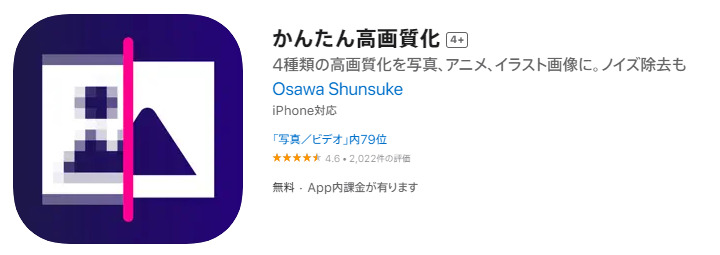
かんたん高画質化は、誰でも簡単に画像の画質を向上させるアプリです。無料版では、4つの画質改善機能(高画質、超高画質、神高画質、鬼高画質)のうち、高画質機能が無制限で使用できます。
- メリット
- デメリット
-
- 無料版は使用回数に制限がない
- 高画質化機能が4種類ある
-
- 無料版では高画質の機能だけが使える
- Androidをサポートしていない
PicsArt:画像編集と画質改善機能を組み合わせたアプリ
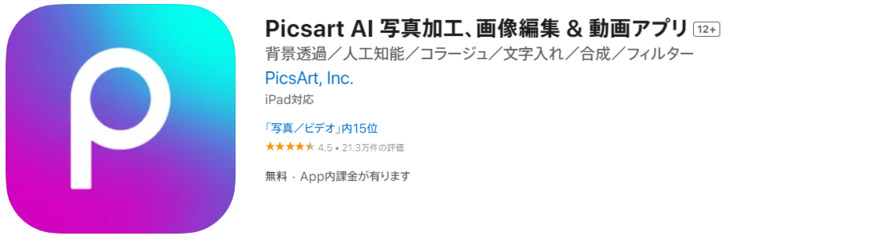
PicsArtは、画像編集と画質改善機能を組み合わせたアプリです。画像修正やフィルター追加、テキスト挿入など多彩な機能を提供し、カスタマイズも自由自在です。
- メリット
- デメリット
-
- サポートするデバイスが多い
- 無料で画像と動画の編集・加工ができる
- 豊富なステッカー、フィルター、エフェクト
-
- 無料トライアルに注意
- 機能が多く操作が複雑
- アプリは重い場合があり、古いデバイスでは遅くなる可能性がある
VSCO:洗練された写真編集で画質を極める
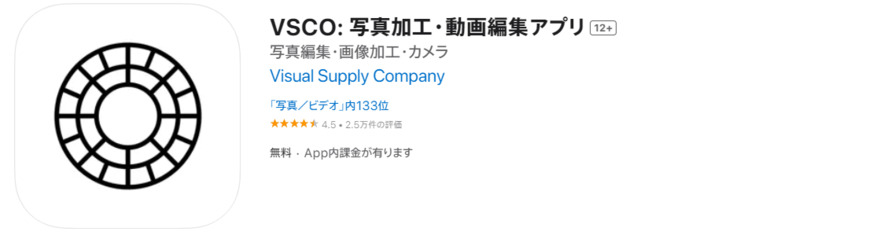
VSCOは、細かい明瞭度やコントラストの調整を行い、写真や動画の画質を向上させるアプリです。豊富なフィルターとツールを提供し、プロフェッショナルな仕上がりを実現します。iPhone/Androidに対応しています。
- メリット
- デメリット
-
- フィルターが揃っている
- 手動で明瞭度を調整できる
- クリエイティブ・コミュニティを搭載し、さまざまなプリセットとツールを用意
-
- 機能が多く操作が難しい
- 良い写真に加工するには技術が必要
- 他のアプリほど多くの機能はありません
PCで写真の画質を良くするアプリ「4DDiG File Repair」
スマートフォンで撮影した写真やPCの画像が鮮明でない場合、画質改善は簡単ではありません。しかし、iPhone/Android向けのアプリだけでなく、PC用の4DDiG File Repairも効果的です。このソフトを使えば、写真の鮮明さや色彩を改善し、劣化した画像を修復できます。今回は、PCで写真の画質を向上させる方法をご紹介します。
-
4DDiG File Repairを起動します。左側のメニューバーの「AI高画質化」タブをクリックします。次に、「写真高画質化」を選択し、その下にある「今すぐ開始」ボタンをクリックします。

-
「写真を追加する」ボタンをクリックして、高画質化したい写真を追加します。

-
AIモデルを選択し、解像度を調整した後、「今すぐ高画質化」ボタンをクリックすると、ソフトウェアが高画質化を開始します。高画質化処理が完了したら、プレビューで元の写真と高画質化された写真を比較します。
- 一般モデル:自然風景、建物、動物など、あらゆるタイプの画像に対応します。明るさ、コントラスト、カラーバランスを調整し、細部を鮮明にし、一般的な欠陥を減らすことで、全体的な画質を向上させることに重点を置いています。
- ノイズ除去モデル:低照度条件や高ISO設定において、画像のノイズを低減し、粒状感や色の歪みなどの不要なアーティファクトを除去するために特別に設計されています。夜景、室内写真、ノイズの多い画像に最適です。
- 顔専用モデル:ポートレート、グループショット、顔の明瞭さと表情が重要なあらゆる画像に最適です。写真を自動的に美化し、細部を強化し、肌色を滑らかにすることができます。、

-
右下の「すべてのエクスポートする」をクリックすると、高画質化した写真がパソコンに保存されます。

さいごに
画質を良くするアプリ・サイトをご紹介しました。iPhoneやAndroid向け写真の画質を良くするアプリは無料版の制限や機能数に大きな違いがありますので、目的に応じて最適なアプリを選んでください。
画質を良くする方法をパソコンから試そうとしているなら4DDiG File Repairをお使いいただけます。画像ファイルを修復する機能があるため、古い画像も修復してから高画質化することで高い効果を得られるケースが増えます。
 ChatGPT
ChatGPT
 Google AI モード
Google AI モード
 Perplexity
Perplexity
 Grok
Grok